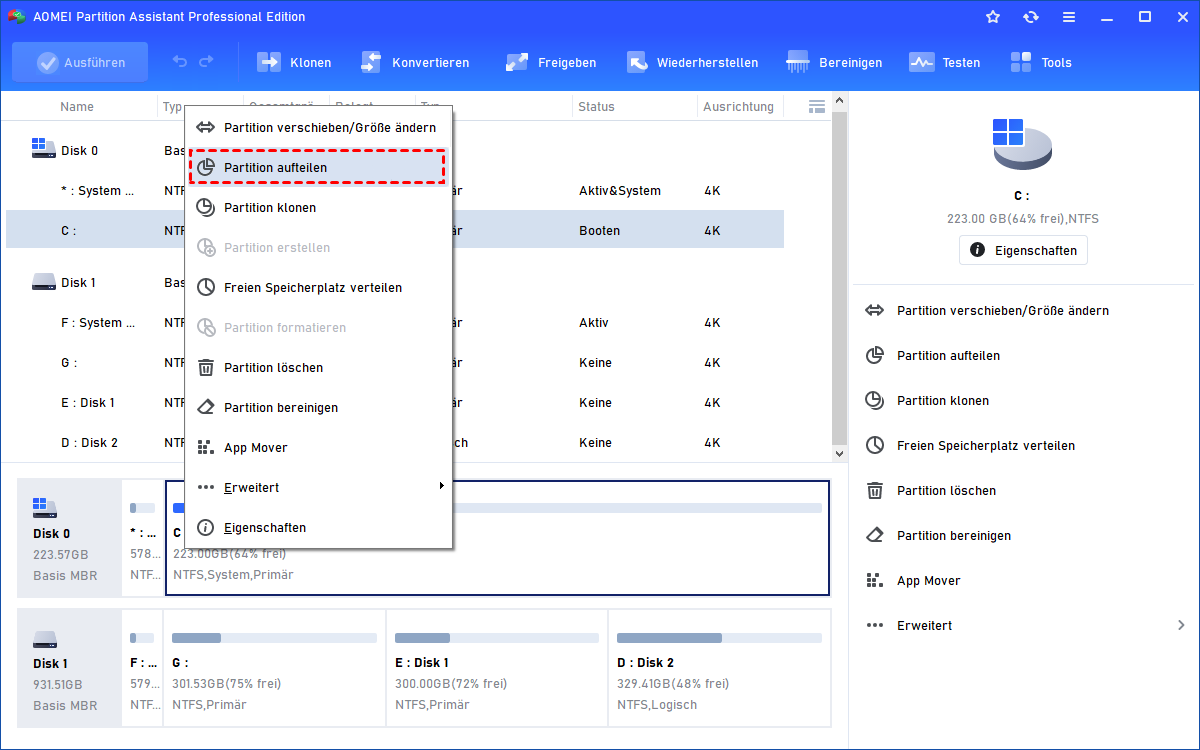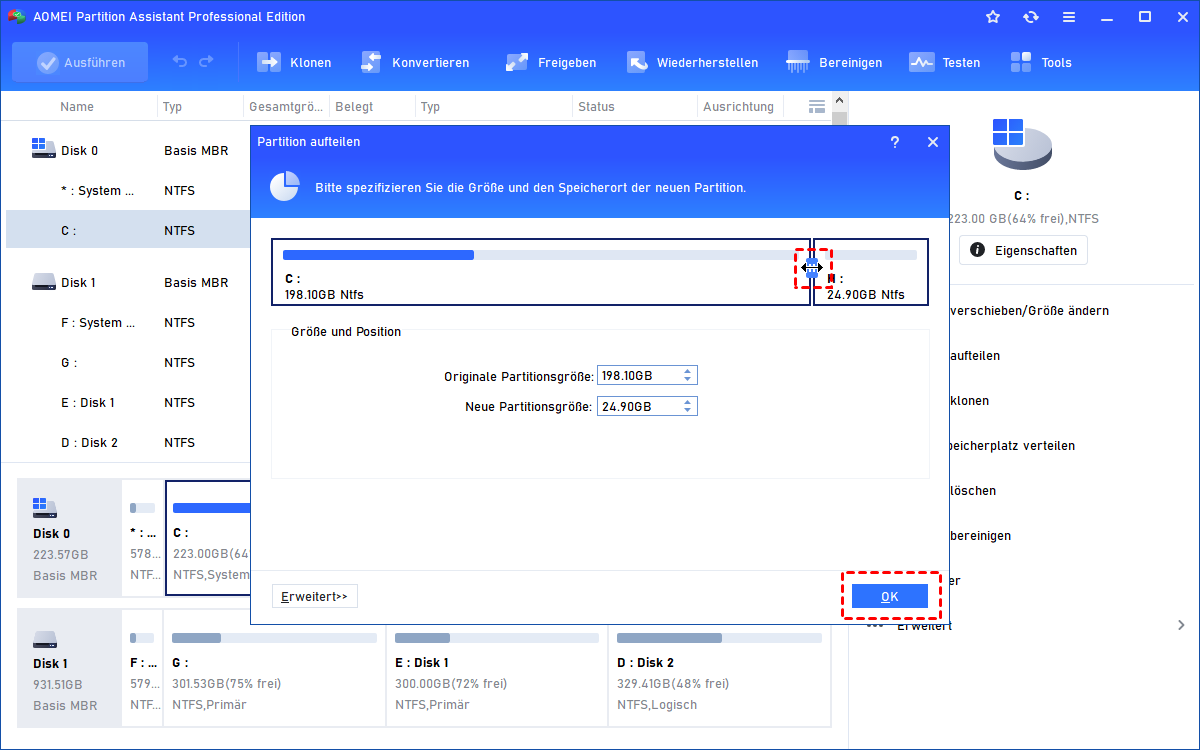Festplatte mit Daten partitionieren in Windows 11, 10, 8, 7
Wie kann man eine Festplatte mit Daten partitionieren? Sie können den Partitionsmanager AOMEI Partition Assistant verwenden, mit dem Sie eine Festplatte ohne Datenverlust partitionieren können.
Was ist eine Festplattenpartition?
Die Festplattenpartition ist eine Funktion, um den Gesamtspeicher einer Festplatte oder anderer Speichergeräte in verschiedene Teile, sogenannte Partitionen, aufzuteilen. Auf diese Weise kann das Betriebssystem Informationen in jeder Partition separat verwalten.
Warum müssen Sie eine Festplatte mit Daten partitionieren?
1. Gewährleistung der Sicherheit Ihrer Daten.
Wenn Ihr Computer nur eine Partition hat und Sie sowohl das Betriebssystem als auch Daten darauf speichern, können Sie bei einem Fehler alles verlieren. Aber wenn Sie eine zusätzliche Partition haben, ist alles anders. Selbst wenn Ihre Systempartition abstürzt, betrifft dies nicht Ihre Datenpartition.
2. Maximierung der Leistung Ihres Computers.
Wenn Sie immer mehr Dateien auf Ihrem Computer speichern, werden Sie feststellen, dass Ihr Computer langsamer arbeitet oder bereits eine Warnmeldung für einen geringen Festplattenspeicherplatz erhalten hat. Darüber hinaus können in Windows 11/10/8/7 bei vollem Speicherplatz einige Programme nicht verwendet werden. Das ist ärgerlich.
Um dieses Problem zu beheben, können Sie die Festplatte in Partitionen aufteilen. Danach kann Ihr Computer effizienter arbeiten.
Wie kann man Festplatte mit Daten partitionieren?
Der Computer wird im täglichen Leben oder bei der Arbeit immer wichtiger. Er kann Ihnen große Vorteile bieten. Aber er ist nicht perfekt. Zum Beispiel, wenn Ihre Festplatte nur eine Partition hat, gehen Ihre Daten für immer verloren, wenn etwas Unerwartetes passiert. Nun stellt sich die Frage: Wie kann man eine Festplatte ohne Datenverlust partitionieren?
In der Datenträgerverwaltung können Sie eine Partition verkleinern, um etwas nicht zugeordneten Speicherplatz zu erhalten und dann eine Partition erstellen. Aber Sie dürfen eine Partition nur bis zum Standort nicht verschiebbarer Dateien verkleinern. Manchmal beträgt der verkleinerbare Speicherplatz null. Daher ist die Datenträgerverwaltung keine gute Wahl.
Um eine Festplatte ohne Datenverlust zu partitionieren, empfehle ich Ihnen das Partition Manager-Tool AOMEI Partition Assistant Professional. Ähnlich wie die Datenträgerverwaltung ist AOMEI Partition Assistant Professional ein Tool zur Verwaltung von Datenträgern und Partitionen. Aber es ist nützlicher. Damit können Sie eine Festplatte mit Daten partitionieren.
Darüber hinaus können Sie weitere Funktionen wie Partitionsgröße ändern, Partition verschieben, Partition zusammenführen, NTFS zu FAT32 konvertieren, Festplatte klonen usw. genießen.
Sie können die Demoversion von AOMEI Partition Assistant Professional herunterladen, um es auszuprobieren!
Schritt 1. Installieren und starten Sie das Tool. Gehen Sie zur Hauptseite von AOMEI Partition Assistant, klicken Sie mit der rechten Maustaste und wählen Sie die Partition, die Sie partitionieren möchten, und wählen Sie Partition aufteilen.
Schritt 2. Geben Sie eine Größe für die neue Partition an und klicken Sie auf OK. Bei einer SSD sollten Sie das Kontrollkästchen am unteren Rand dieses Fensters aktivieren. Es kann die Schreib- und Lesegeschwindigkeit Ihrer Festplatte beschleunigen.
Schritt 3. Überprüfen Sie das Endergebnis und klicken Sie auf Ausführen > Weiter, um die Festplatte mit Daten zu partitionieren.
Gleichzeitig können Sie den oben genannten Schritten folgen, um eine externe Festplatte mit Daten zu partitionieren. Der Unterschied besteht darin, dass Sie die externe Festplatte vor der Partitionierung an Ihren Computer anschließen und sicherstellen müssen, dass sie von Ihrem Computer erkannt wird.
Zusammenfassung
Möchten Sie eine Festplatte mit Daten partitionieren? Verwenden Sie den Partition Manager AOMEI Partition Assistant Professional. Er ist sehr einfach, sogar für Anfänger. Alle Schritte können in wenigen Schritten erledigt werden.
Nachdem Sie eine Festplatte mit darauf befindlichen Daten partitioniert haben, erhalten Sie mehr Partitionen und eine bessere Leistung. Und Sie können Daten auf den verschiedenen Partitionen speichern. Selbst wenn etwas Unerwartetes passiert, sind Ihre Daten sicher.
Wenn Sie ein Windows Server-Benutzer sind, können Sie die Server-Version verwenden, die Windows Server 2003, 2008 (R2), 2012 (R2), 2016, 2019, 2022 und SBS 2003, 2008, 2011 unterstützt.